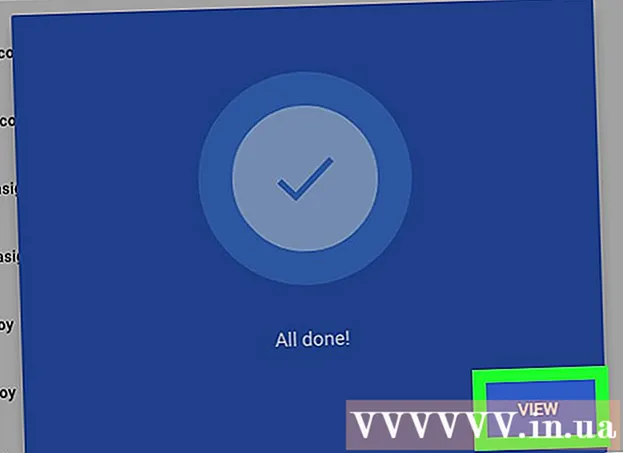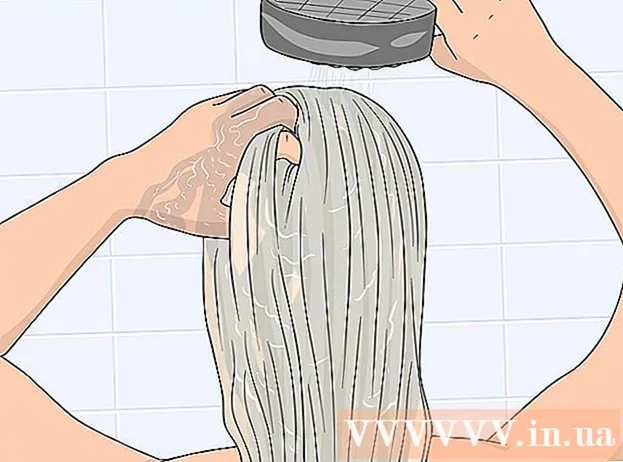著者:
Louise Ward
作成日:
7 2月 2021
更新日:
1 J 2024

コンテンツ
Facebookでビデオを見つけてダウンロードしたいですか?アップローダーがビデオを視聴する前に削除することを恐れていますか?後で見るためにビデオを携帯電話に転送したいですか?そのためには、Facebookから動画をダウンロードする必要があります。アップローダーが非公開にした場合でも、この記事の手順に従ってFacebookに動画をアップロードしてください。
手順
パート1/2:Facebookで動画をダウンロードする
ビデオがFacebookに直接アップロードされているかどうかを確認します。 Facebookを使用すると、ユーザーは複数のサイトからのビデオへのリンクを共有できます。ユーザーは動画をFacebookに直接アップロードすることもできます。ビデオプレビューとタイトルの下にビデオソースを表示できます。ソースが表示されていない場合、ビデオはFacebookに直接アップロードされています。
- ビデオがYouTubeなどの別のサイトからアップロードされている場合は、関連するチュートリアルを確認できます。

ビデオへのリンクを右クリックします。 表示されるメニューから「コピーリンクアドレス」を選択します。または、ビデオを再生し、ビデオを右クリックして[ビデオURLの表示]を選択し、ブラウザーのアドレスバーからURLをコピーすることもできます。- アドレスは「http://facebook.com/photo.php?v=xxxxxxxxxxxxx」または「http://facebook.com/video/video.php?v=xxxxxxxxxxxxxxxx」のようになります。

Facebookのビデオダウンロードサービスにアクセスします。 あなたはそのような多くのサイトをオンラインで見つけることができます。これらのページには、多くの場合、広告と多くの偽のダウンロードボタンがあります。テキストボックスの横にある[ダウンロード]ボタンをクリックするだけです。ブラウザで広告ブロックを使用している場合は、それらのページにアクセスすることと区別しやすくなります。
URLをテキストフィールドに貼り付けます。 右側の[ダウンロード]ボタンをクリックします。目的のビデオをダウンロードするのに役立つページが表示されます。- ダウンロードするビデオがプライベートであるというメッセージが表示された場合は、[プライベートビデオダウンローダー]をクリックして、指示に従ってください。
ダウンロードリンクを右クリックします。 ビデオは低品質または高品質のいずれかです。ニーズに合った品質を選択してください。ダウンロードリンクを右クリックして、[名前を付けてリンクを保存...]を選択してください。ファイルの名前を変更して、コンピューター上のダウンロード場所を選択できます
- ビデオはおそらく午前00:06になるので、コンピューターでビデオを実行するには、対応するビデオプレーヤーが必要です。
パート2/2:Facebookでプライベートモードで動画をダウンロードする
GoogleChromeでFacebookを開きます。 プライベートビデオへのリンクを検索するには、Chrome WebDeveloperツールを使用する必要があります。 Chromeは無料のブラウザです。このブラウザはGoogleからダウンロードできます。

ダウンロードしたいビデオへのリンクを開きます。 同じページでビデオを開く必要があります。
Chromeメニューボタンをクリックします。 このボタンは右上隅にあり、写真は☰です。 [その他のツール]セクションにマウスを合わせて、[開発者ツール]を選択します。 Webページの下部に小さなバーが表示されます。
- 「ドッキング解除」ボタンをクリックします。右下隅にある垂直ボタンをクリックしてから、[別のウィンドウにドッキング解除]をクリックする必要があります。これは、開発者ツールを簡単に開く方法です。

開発者ツールの下の[ネットワーク]タブをクリックします。 Webサイトで利用可能なさまざまなアプリケーションが表示されます。
ビデオを再生します。 ビデオを見るには、Facebookウィンドウで最初から最後まで再生する必要があります。ビデオが再生されたら、「タイプ」列をクリックして、ファイルごとに表示されるもののリストを並べ替えます。 「video / mp4」ファイルが表示されるまで下にスクロールします。ファイルタイプはメディアです。
- ビデオを再生してもファイルがどこにも表示されない場合は、開発者ツールページを保持し、ビデオを含むFacebookページを再度開きます。ビデオを最初から最後まで再生します。ビデオを表示するには、この手順を複数回繰り返す必要がある場合があります。

「名前」列のビデオアドレスを右クリックします。 「新しいタブでリンクを開く」(新しいタブでリンクを開く)を選択します。そのビデオだけを含む新しいタブが表示されます。- ビデオを右クリックします。 [名前を付けてビデオを保存...](ビデオに名前を付けて保存...)を選択し、保存する場所を選択して、ビデオに名前を付けます。広告
助言
- ダウンロードしたばかりのビデオを再生するには、適切なビデオプレーヤーが必要です。ファイルの再生に問題がある場合は、VLC MediaPlayerをお試しください。